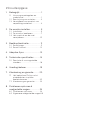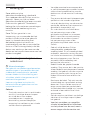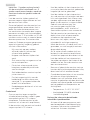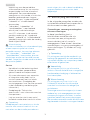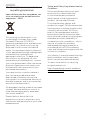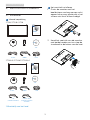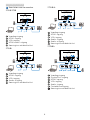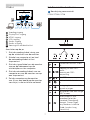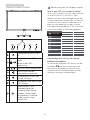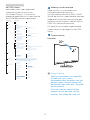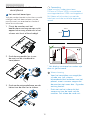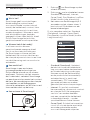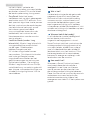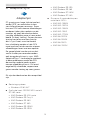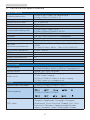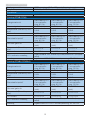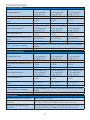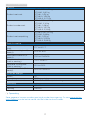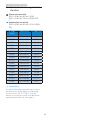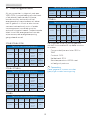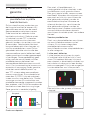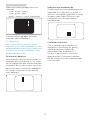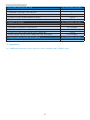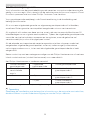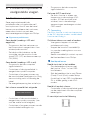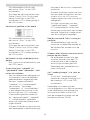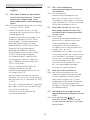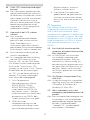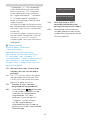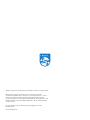Philips 271V8LA/00 Handleiding
- Categorie
- Tv's
- Type
- Handleiding
Deze handleiding is ook geschikt voor

Inhoudsopgave
1. Belangrijk ....................................... 1
1.1 Voorzorgsmaatregelen en
onderhoud .................................... 1
1.2 Beschrijving van notaties .......... 3
1.3 Verwijderen van product- en
verpakkingsmateriaal .................. 4
2. De monitor instellen ................... 5
2.1 Installatie ........................................ 5
2.2 De monitor bedienen ..................7
2.3 Het voetstuk en de voet
verwijderen ...................................10
3. Beeldoptimalisatie...................... 11
3.1 SmartImage ................................... 11
3.2 SmartContrast .............................. 12
4. Adaptive Sync ............................. 13
5. Technische specicaties ........... 14
5.1 Resolutie & vooringestelde
standen ..........................................18
6. Voedingsbeheer .........................19
7. Klantenzorg en garantie...........20
7.1 Het beleid van Philips m.b.t.
pixeldefecten in platte
beeldschermen ..........................20
7.2 Klantenzorg en garantie ........... 23
8. Problemen oplossen &
veelgestelde vragen.................. 24
8.1 Problemen oplossen ................ 24
8.2 Algemene veelgestelde vragen 26

1
1. Belangrijk
1. Belangrijk
Deze elektronische
gebruikershandleiding is bedoeld
voor iedereen die de Philips-monitor
gebruikt. Neem uw tijd om deze
gebruikershandleiding te lezen voordat
u de monitor gebruikt. Deze bevat
belangrijke informatie en opmerkingen
betreffende de bediening van uw
monitor.
Deze Philips-garantie is van
toepassing, op voorwaarde dat het
product op de juiste wijze gebruikt
werd, in overeenstemming met
de bedieningsinstructies en na
overhandiging van de oorspronkelijke
factuur of het ontvangstbewijs dat de
datum van aankoop, de naam van de
dealer en het productienummer van het
product aangeeft.
1.1 Voorzorgsmaatregelen en
onderhoud
Waarschuwingen
Het gebruik van bedieningselementen,
aanpassingen of procedures die niet
in deze documentatie zijn vermeld,
kunnen leiden tot blootstelling aan
schokken, elektrische gevaren en/of
mechanische gevaren.
Lees en volg deze instructies bij
het aansluiten en gebruiken van uw
computermonitor:
Gebruik
• Plaats de monitor niet in rechtstreeks
zonlicht, krachtige directe lampen
en uit de buurt van andere
warmtebronnen. Langdurige
blootstelling aan een dergelijke
omgeving kan verkleuring en schade
aan de monitor opleveren.
• Verwijder eventuele voorwerpen die
in ventilatieopeningen zouden kunnen
vallen of een goede koeling van de
elektronica van de monitor in de weg
staan.
• Zorg ervoor dat de ventilatieopeningen
op de kast niet worden afgesloten.
• Let er bij de plaatsing van de monitor
op dat de stekker en het stopcontact
gemakkelijk toegankelijk zijn.
• Als u de monitor uitschakelt door
het netspanningssnoer of de
gelijkspanningskabel los te nemen,
dient u voor een normale werking
6 seconden te wachten alvorens
het netspanningssnoer of de
gelijkspanningskabel weer aan te
sluiten.
• Gebruik altijd de door Philips
meegeleverde, goedgekeurde
voedingskabel. Als uw voedingskabel
ontbreekt, neem dan contact op met
uw lokale servicecentrum. (Raadpleeg
de contactgegevens voor Service
vermeld in de handleiding met
belangrijke informatie.)
• Bedien onder de gespecificeerde
voeding. Zorg ervoor dat u de monitor
alleen bedient met de gespecificeerde
voeding. Het gebruik van een onjuiste
spanning veroorzaakt storing en kan
leiden tot brand of een elektrische
schok.
• Bescherm de kabel. Trek niet aan de
stroomkabel en signaalkabel en buig
deze niet. Plaats niet de monitor of
enige zware objecten op de kabels;
als de kabels beschadigd zijn, kunnen
ze brand of een elektrische schok
veroorzaken.
• Stel de monitor niet bloot aan heftige
vibraties of krachtige impact tijdens
het gebruik.
• Voor het vermijden van mogelijke
schade, bijvoorbeeld het loskomen
van het paneel van de rand, moet u
ervoor zorgen dat de monitor niet
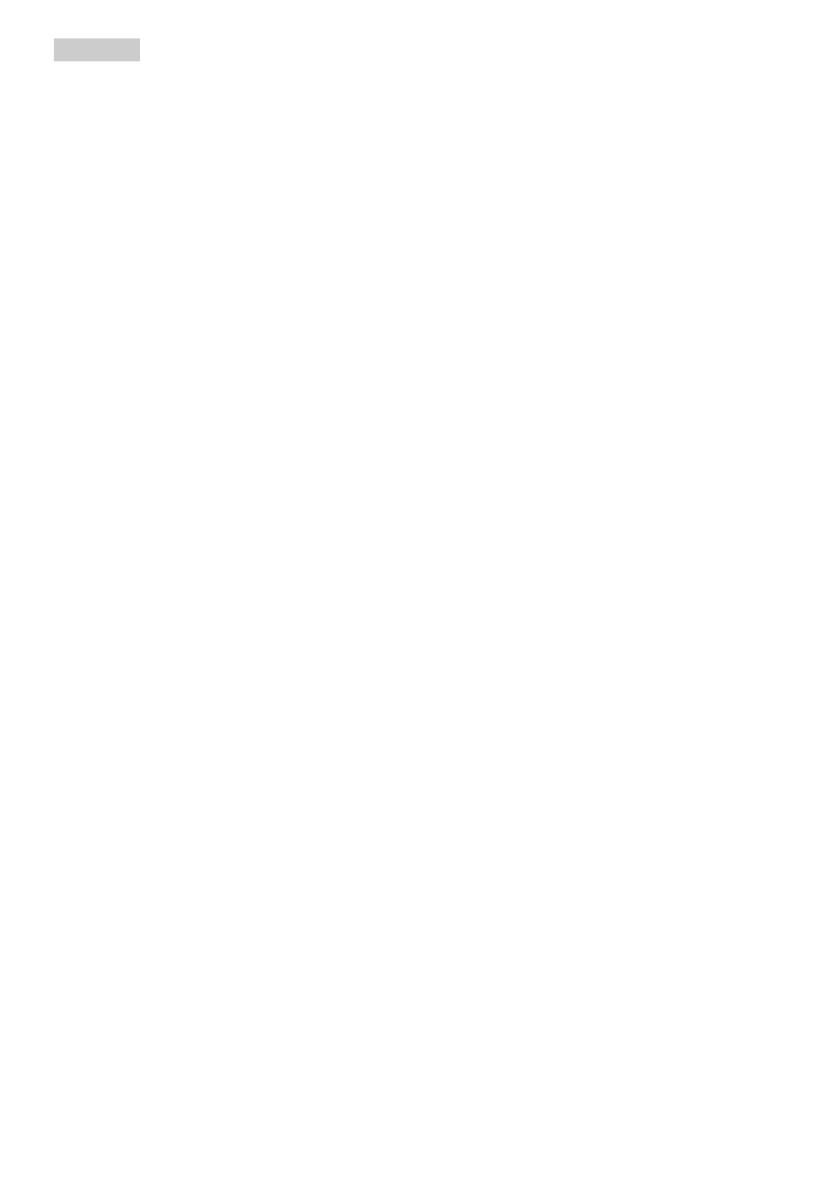
2
1. Belangrijk
meer dan -5 graden omlaag kantelt.
Als de maximale kantelhoek van -5
graden wordt overschreden, wordt de
monitorschade niet gedekt onder de
garantie.
• Laat de monitor tijdens gebruik of
vervoer nergens tegen botsen en laat
de monitor niet vallen.
• Excessief gebruik van de monitor kan
oogongemakken veroorzaken. Het is
beter om vaker kortere pauzes aan
uw werkstation te nemen dan langere
pauzes en minder vaak; bijvoorbeeld
een pause van 5-10 minuten na 50-60
minuten continu werk is meestal beter
dan een pauze van 15 minuten elke
twee uur.Probeer om geen gespannen
ogen te krijgen bij langdurig gebruik
van het scherm door:
• Kijk naar iets op een andere
afstand nadat u tijd naar het
scherm hebt gekeken.
• Knipper vaak bewust tijdens het
werk.
• Sluit voorzichtig uw ogen en rol ze
om te ontspannen..
• Plaats het scherm op de juiste
hoogte en onder de juiste hoek
voor uw lengte.
• Stel helderheid en contrast op het
juiste niveau in.
• Pas het omgevingslicht aan de
helderheid van het scherm aan,
vermijnd TL, en oppervlakken die
teveel licht reecteren.
• Raadpleeg een dokter als u last van
uw ogen krijgt.
Onderhoud
• Om uw monitor tegen mogelijke
schade te beschermen, moet u geen
zware druk op het LCD-scherm
uitoefenen. Pak de monitor bij de
rand vast als u hem wilt verplaatsen;
til de monitor niet op met uw hand of
vingers op het LCD-scherm.
• Haal de stekker uit het stopcontact als
u van plan bent de monitor gedurende
langere tijd niet te gebruiken.
• Haal de stekker uit het stopcontact
als u de monitor wilt reinigen met een
licht vochtige doek. Het scherm mag
worden afgenomen met een droge
doek als de monitor is uitgeschakeld.
Gebruik voor de reiniging van
uw monitor geen organische
oplosmiddelen, zoals alcohol of
vloeistoffen op basis van ammoniak.
• Stel de monitor ter voorkoming van
elektrische schok of permanente
schade aan het apparaat niet
bloot aan stof, regen, water of een
uitzonderlijk vochtige omgeving.
• Maak de monitor, als deze toch nat is
geworden, zo snel mogelijk met een
droge doek droog.
• Als er water of een andere stof van
buitenaf in de monitor terechtkomt,
schakel het apparaat dan direct uit en
haal de stekker uit het stopcontact.
Verwijder vervolgens het water of de
andere stof en stuur de monitor naar
een servicecentrum.
• Bewaar of gebruik de monitor niet op
locaties die zijn blootgesteld aan hitte,
direct zonlicht of extreme koude.
• Om de beste prestaties uit uw monitor
te halen en lange tijd plezier te
hebben van uw aankoop, dient u de
monitor te gebruiken op een plaats die
voldoet aan de volgende voorwaarden
op het gebied van temperatuur en
vochtigheid.
• Temperatuur: 0-40°C 32-104°F
• Vochtigheid: 20-80% relatieve
luchtvochtigheid
Belangrijke informatie betreffende
inbranden/spookbeelden
• Activeer altijd een programma met
een bewegende schermbeveiliging
wanneer u de monitor onbewaakt
achterlaat. Activeer altijd een

3
1. Belangrijk
toepassing voor de periodieke
schermvernieuwing als uw monitor
ongewijzigde statische inhoud zal
weergeven. Een ononderbroken
weergave van stilstaande of statische
beelden gedurende een langere
periode kan een “ingebrand beeld”,
“nabeeld” of “schaduwbeeld”
veroorzaken.
• “Inbranden”, “nabeelden” of
“spookbeelden” is een bekend
verschijnsel in de technologie
van LCD-schermen. In de meeste
gevallen verdwijnt dit “ingebrand
beeld”, “nabeeld” of “schaduwbeeld”
geleidelijk enige tijd nadat de voeding
werd uitgeschakeld.
Waarschuwing
Het niet inschakelen van schermbeveiliging
of een toepassing die het scherm
periodiek ververst, kan ernstige tekenen
van "inbranden", "nabeelden" de
"spookbeelden" veroorzaken, die niet
verdwijnen en die niet hersteld kunnen
worden. Dergelijke schade wordt niet door
de garantie gedekt.
Service
• Het deksel van de behuizing dient
alleen te worden geopend door
gekwalificeerd servicepersoneel.
• Als u een document voor reparatie
of integratie nodig hebt, kunt u
contact opnemen met uw lokale
servicecentrum. (Raadpleeg de
contactgegevens voor Service vermeld
in de handleiding met belangrijke
informatie.)
• Raadpleeg de “Technische
specificaties” voor informatie over het
transporteren.
• Laat uw monitor niet in een auto/
kofferbak onder direct zonlicht achter.
Opmerking
Raadpleeg een servicetechnicus als de
monitor niet normaal werkt of als u er
niet zeker van bent welke procedure u
moet volgen als u de in deze handleiding
gegeven bedieningsinstructies hebt
opgevolgd.
1.2 Beschrijving van notaties
In de volgende paragrafen worden de
notatiemethodieken beschreven die in
dit document worden gebruikt.
Opmerkingen, voorzorgsmaatregelen
en waarschuwingen
In deze handleiding kunt u
tekstblokken aantreffen die zijn
voorzien van een pictogram en
waarin de tekst vet of cursief is
weergegeven. Deze alinea's bevatten
opmerkingen, voorzorgsmaatregelen of
waarschuwingen. Zij worden als volgt
gebruikt:
Opmerking
Dit pictogram vestigt de aandacht op
belangrijke gegevens en adviezen die
u kunnen helpen uw computersysteem
effectiever te gebruiken.
Voorzichtig
Dit pictogram wijst u op informatie
waarin u wordt verteld hoe u mogelijke
hardwarebeschadiging of dataverlies
kunt vermijden.
Waarschuwing
Dit pictogram wijst op risico’s op
lichamelijk letsel en op informatie
over het voorkomen van dergelijke
problemen.
Sommige waarschuwingen zijn in een
andere lay-out weergegeven en niet
van een pictogram voorzien. In zulke
gevallen betreft het waarschuwingen
die worden vermeld omdat dit door een
regulerende instantie is voorgeschreven.

4
1. Belangrijk
1.3 Verwijderen van product- en
verpakkingsmateriaal
Voorschriften voor het verwijderen van
afval van elektrische en elektronische
apparatuur - AEEA
This marking on the product or on
its packaging illustrates that, under
European Directive 2012/19/EU
governing used electrical and electronic
appliances, this product may not be
disposed of with normal household
waste. You are responsible for disposal
of this equipment through a designated
waste electrical and electronic
equipment collection. To determine
the locations for dropping o such
waste electrical and electronic, contact
your local government oce, the waste
disposal organization that serves your
household or the store at which you
purchased the product.
Your new monitor contains materials
that can be recycled and reused.
Specialized companies can recycle
your product to increase the amount of
reusable materials and to minimize the
amount to be disposed of.
All redundant packing material has been
omitted. We have done our utmost to
make the packaging easily separable
into mono materials.
Please nd out about the local
regulations on how to dispose of your
old monitor and packing from your sales
representative.
Taking back/Recycling Information for
Customers
Philips establishes technically and
economically viable objectives
to optimize the environmental
performance of the organization's
product, service and activities.
From the planning, design and
production stages, Philips emphasizes
the important of making products that
can easily be recycled. At Philips,
end-of-life management primarily
entails participation innational take-
back initiatives and recycling programs
whenever possible, preferably in
cooperation with competitors, which
recycle all materials (products
and related packaging material) in
accordance with all Environmental
Laws and taking back program with the
contractor company.
Your display is manufactured with high
quality materials and components
which can be recycled and reused.
To learn more about our recycling
program please visit
http://www.philips.com/a-w/about/
sustainability.html

5
2. De monitor instellen
2. De monitor instellen
2.1 Installatie
Inhoud verpakking
271V8/271V8L/271i8
* VGA
Power
*CD
Start
Quick
Register your product and get support at
www.philips.com/welcome
S line
2
0
2
0
©
T
O
P
V
i
c
t
o
r
y
I
n
v
e
s
t
m
e
n
t
s
L
t
d
.
A
l
l
r
i
g
h
t
s
r
e
s
e
r
v
e
d
.
U
n
a
u
t
h
o
r
i
z
e
d
d
u
p
l
i
c
a
t
i
o
n
i
s
a
v
i
o
l
a
t
i
o
n
o
f
a
p
p
l
i
c
a
b
l
e
l
a
w
s
.
M
a
d
e
a
n
d
p
r
i
n
t
e
d
i
n
C
h
i
n
a
.
V
e
r
s
i
o
n
This product has been manufactured by and is
sold under the responsibility of Top Victory
Investments Ltd., and Top Victory Investments
Ltd. is the warrantor in relation to this product.
Philips and the Philips Shield Emblem are
registered trademarks of Koninklijke Philips N.V.
and are used under license.
Contents:
Drivers
User’s Manual
User’s Manual
www.philips.com/welcome
使用产品前请阅读使用说明
保留备用
Monitor
* HDMI
V Line/i Line
271V8/272V8/271i8
271V8LA/272V8A/272V8LA
* VGAPower
*CD
Start
Quick
Register your product and get support at
www.philips.com/welcome
S line
2
0
2
0
©
T
O
P
V
i
c
t
o
r
y
I
n
v
e
s
t
m
e
n
t
s
L
t
d
.
A
l
l
r
i
g
h
t
s
r
e
s
e
r
v
e
d
.
U
n
a
u
t
h
o
r
i
z
e
d
d
u
p
l
i
c
a
t
i
o
n
i
s
a
v
i
o
l
a
t
i
o
n
o
f
a
p
p
l
i
c
a
b
l
e
l
a
w
s
.
M
a
d
e
a
n
d
p
r
i
n
t
e
d
i
n
C
h
i
n
a
.
V
e
r
s
i
o
n
This product has been manufactured by and is
sold under the responsibility of Top Victory
Investments Ltd., and Top Victory Investments
Ltd. is the warrantor in relation to this product.
Philips and the Philips Shield Emblem are
registered trademarks of Koninklijke Philips N.V.
and are used under license.
Contents:
Drivers
User’s Manual
User’s Manual
www.philips.com/welcome
使用产品前请阅读使用说明
保留备用
Monitor
* HDMI
* Audio cable
(271V8LA/272V8A/
272V8LA)
* DP
(272V8A/272V8LA)
V Line/i Line
271V8/272V8/271i8
*Afhankelijk van het land
Het voetstuk installeren
1. Plaats de monitor met het
beeldscherm omlaag op een zacht
oppervlak en zorg ervoor dat u het
scherm niet krast of beschadigd.
2. Houd het voetstuk van de monitor
met beide handen vast en stop de
standaard in de kolom van de voet.

6
2. De monitor instellen
Aansluiten van uw monitor
271V8/271i8
1 2 3 4
5
Voedingsingang
HDMI-ingang
VGA-ingang
HDMI audio-uitgang
Kensington antidiefstalslot
271V8L
1 2 3 4
5
Voedingsingang
HDMI-ingang
VGA-ingang
Audio-uitgang
Kensington antidiefstalslot
271V8LA
1 2 3
4
5
6
Voedingsingang
HDMI-ingang
VGA-ingang
Audio-ingang
Audio-uitgang
Kensington antidiefstalslot
272V8A
1
2
3
4
5
6
7
Voedingsingang
DisplayPort-ingang
HDMI-ingang
VGA-ingang
Audio-ingang
Oortelefoonuitgang
7
Kensington antidiefstalslot

7
2. De monitor instellen
272V8LA
1
2
3
4
5
6
7
Voedingsingang
DisplayPort-ingang
HDMI-ingang
VGA-ingang
Audio-ingang
Audio-uitgang
7
Kensington antidiefstalslot
Aansluiten op de pc
1. Sluit de voedingskabel stevig aan
op de achterkant van de monitor.
2. Schakel uw computer uit en haal
de netvoedingskabel uit het
stopcontact.
3. Sluit de signaalkabel van de monitor
aan op de videopoort op de
achterzijde van uw computer.
4. Sluit de netvoedingskabels van uw
computer en van de monitor aan op
een stopcontact.
5. Zet de computer en de monitor
aan. Als er een beeld op de monitor
verschijnt, is de installatie voltooid.
2.2 De monitor bedienen
Beschrijving vooraanzicht
271V8/271V8L/271i8
7
6
25
4
3
1
Schakel de monitor in en
uit.
Toegang tot het OSD-
menu.
Bevestig de OSD-
aanpassing.
Het OSD-menu aanpassen
Stel het helderheidsniveau
in.
De ingangsbron voor het
signaal wijzigen.
Terugkeren naar het vorige
OSD-niveau
SmartImage. Er zijn
meerdere selecties:
Standard (Standaard),
Internet, Game (Spel),
EasyRead en LowBlue
Mode (modus Laag
blauwlicht).

8
2. De monitor instellen
271V8LA/272V8A/272V8LA
7
6
25
4
3
1
Schakel de monitor in en
uit.
Toegang tot het OSD-
menu.
Bevestig de OSD-
aanpassing.
Het OSD-menu aanpassen
Het volume van de
luidspreker aanpassen.
De ingangsbron voor het
signaal wijzigen.
Terugkeren naar het vorige
OSD-niveau
SmartImage. Er zijn
meerdere selecties:
Standard (Standaard),
Internet, Game (Spel),
EasyRead en LowBlue
Mode (modus Laag
blauwlicht).
Beschrijving van On-Screen Display
Wat is een OSD (On Screen Display)?
OSD (On-Screen Display) is een functie
in alle Philips LCD-monitors. Met
deze functie kan een eindgebruiker de
schermprestaties aanpassen of functies
van de monitors direct selecteren via
een instructievenster op het scherm.
Een gebruiksvriendelijke OSD-interface
zoals hieronder, wordt weergegeven:
Eenvoudige basisinstructies op de
bedieningsknoppen
In het bovenstaande OSD kunt u op de
knoppen op de schuine kant van
de monitor drukken om de cursor te
verplaatsen en op OK drukken om de
keuze of wijziging te bevestigen.

9
2. De monitor instellen
Melding van de resolutie
Deze monitor is ontworpen voor
optimale prestaties met zijn
oorspronkelijke resolutie, 1920 x 1080.
Wordt de monitor ingeschakeld met een
andere resolutie, dan verschijnt er een
melding op het scherm: Gebruik 1920 x
1080 voor het beste resultaat.
Dit bericht kan worden uitgeschakeld
onder Setup (Instellingen) in het OSD-
menu.
Fysieke functie
Kantelen
20
Waarschuwing
• Voor het vermijden van mogelijke
schade aan het scherm,
bijvoorbeeld het loskomen van het
paneel, moet u ervoor zorgen dat
de monitor niet meer dan -5 graden
omlaag kantelt.
• Druk niet op het scherm bij het
aanpassen van de hoek van de
monitor. Pak alleen de rand vast.
Het OSD-menu
Hieronder vindt u een algemeen
overzicht van de structuur van
On-Screen Display. U kunt dit als
referentie gebruiken als u later met de
verschillende aanpassingen werkt.
O, Fast, Faster, Fastest
O
Main menu Sub menu
Picture
OSD Setting
Setup
Language
Color
Input
Brightness
Contrast
Horizontal
Vertical
Transparency
OSD Time Out
H.Position
Auto
V.Position
Phase
Clock
Reset
Information
Color Temperature
sRGB
VGA
HDMI 1.4
DisplayPort(272V8A/272V8LA)
SmartResponse
SmartContrast
Gamma(271V8/271V8L/
271i8/271V8LA/
272V8A/272V8LA)
Pixel Orbiting
On, O
On, O
On, O
On, O
On, O
Picture Format Wide Screen, 4:3
0~100
0~100
Sharpness
0~100
0~100
0~100
5s, 10s, 20s, 30s, 60s
0~100
Yes, No
0~100
0~100
0~100
Native, 5000K, 6500K,
7500K, 8200K, 9300K,
11500K
Red: 0~100
Green: 0~100
Blue: 0~100
1.8, 2.0, 2.2, 2.4, 2.6
Over Scan
On
LowBlue Mode 1, 2, 3,4
Audio
Volume 0~100
Stand-Alone(271V8LA/
272V8A/272V8LA)
Mute
Audio In, HDMI, DisplayPort(272V8A/
272V8LA)
Audio Source(271V8LA/
272V8A/272V8LA)
English, Deutsch, Español, Ελληνική, Français, Italiano,
Maryar, Nederlands, Português, Português do Brasil,
Polski , Русский, Svenska, Suomi, Türkçe, Čeština,
Українська, 简体中文, 繁體中文,日本語,한국어

10
2. De monitor instellen
2.3 Het voetstuk en de voet
verwijderen
Het voetstuk bevestigen
Volg de onderstaande instructies voordat
u begint met het demonteren van de
monitorvoet, om eventuele schade of
letsel te voorkomen.
1. Plaats de monitor met het
beeldscherm omlaag op een zacht
oppervlak en zorg ervoor dat u het
scherm niet krast of beschadigd.
2. Druk de vergrendelclips in om
de voet van de standaard te
verwijderen.
2
1
3. Druk op de ontgrendelknop om de
kolom van de voet los te maken.
3
Opmerking
Deze monitor ondersteunt een
100mm x 100mm VESA-compatibele
montageinterface. VESA-montagebout
M4 Neem altijd contact op met de
fabrikant voor de installatie tegen de
wand.
100mm
100mm
-5°
0° 90°
* Het display-ontwerp kan anders zijn
dan als geïllustreerd.
Waarschuwing
• Voor het vermijden van mogelijke
schade aan het scherm,
bijvoorbeeld het loskomen van het
paneel, moet u ervoor zorgen dat
de monitor niet meer dan -5 graden
omlaag kantelt.
• Druk niet op het scherm bij het
aanpassen van de hoek van de
monitor. Pak alleen de rand vast.

11
3. Beeldoptimalisatie
1. Druk op om SmartImage op het
scherm te tonen;
2. Druk op om te schakelen tussen
Standard (Standaard), Internet,
Game (Spel), EasyRead en LowBlue
Mode (modus Laag blauwlicht).
3. Het menu van SmartImage blijft 5
seconden op het scherm staan. U
kunt ook op OK drukken om de
keuze te bevestigen.
Er zijn meerdere selecties: Standard
(Standaard), Internet, Game (Spel),
EasyRead en LowBlue Mode (modus
Laag blauwlicht).
• Standard (Standaard): Verbetert
de tekst en houdt de helderheid
laag voor een betere leesbaarheid
en minder belasting op de ogen.
Hiermee wordt de leesbaarheid
en de productiviteit aanmerkelijk
verbeterd terwijl u werkt met
spreadsheets, PDF-bestanden,
gescande artikelen en andere
gebruikelijke kantoortoepassingen.
• Internet: Dit profiel combineert
kleurverzadiging, dynamisch contrast
en scherpte voor het weergeven
van foto’s en andere beelden
met een opmerkelijke helderheid
in levendige kleuren – zonder
spookbeelden en fletse kleuren.
• Game (Spel): Schakel het overdrive-
circuit uit voor de beste reactietijd,
verminder gekartelde randen
voor snel bewegende objecten
3. Beeldoptimalisatie
3.1 SmartImage
Wat is het?
SmartImage geeft voorinstellingen
die de weergave optimaliseren
voor verschillende soorten inhoud,
waarbij de helderheid, contrast, kleur
en scherpte dynamisch in real time
worden aangepast. Wanneer u werkt
met teksttoepassingen, beelden
weergeeft of een video bekijkt, biedt
Philips SmartImage fantastische,
geoptimaliseerde monitorprestaties.
Waarom heb ik het nodig?
U wilt een monitor die een
geoptimaliseerde weergave biedt
van al uw favoriete inhoudstypes.
De SmartImage-software past de
helderheid, het contrast, de kleur en
de scherpte dynamisch aan in real time
om de kijkervaring met uw monitor te
verbeteren.
Hoe werkt het?
SmartImage is een exclusieve,
toonaangevende technologie van
Philips die de inhoud op uw scherm
analyseert. Op basis van het scenario
dat u selecteert, verbetert SmartImage
op een dynamische manier het contrast,
de kleur, de verzadiging en de scherpte
van beelden om de weergegeven
inhoud te verbeteren, en dit alles in real
time met één druk op de knop.
Hoe activeer ik SmartImage?

12
3. Beeldoptimalisatie
op het scherm, verbeter de
contrastverhouding voor een helder
en donker schema. Dit profiel biedt
de beste spelervaring voor gamers.
• EasyRead: Helpt het lezen
verbeteren van op tekst gebaseerde
applicaties zoals PDF-ebooks. Door
een speciaal algoritme toe te passen
dat het contrast en de randscherpte
van tekstinhoud verhoogt, wordt
het scherm geoptimaliseerd
voor ontspannen lezen door de
helderheid, het contrast en de
kleurtemperatuur van de monitor
aan te passen.
• LowBlue Mode (modus Laag
blauwlicht): Modus Laag blauwlicht
voor gemakkelijke productiviteit
op de ogen. Onderzoeken
hebben aangetoond dat
UV-stralen oogschade kunnen
veroorzaken, Ook blauwlichtstralen
met korte golflengte kunnen
oogschade veroorzaken en het
gezichtsvermogen na verloop van
tijd te beïnvloeden. De instelling
Modus Laag blauwlicht van Philips,
ontwikkeld voor uw welzijn, gebruikt
een slimme softwaretechnologie om
schadelijk kortgolvig blauw licht te
verminderen.
3.2 SmartContrast
Wat is het?
Unieke technologie die de getoonde
gegevens dynamisch analyseert en
automatisch de contrastverhouding
van een monitor optimaliseert voor
maximale helderheid en genot, met
een hogere verlichting voor heldere,
scherpere en duidelijke beelden of juist
minder verlichting voor beelden op een
donkere achtergrond.
Waarom heb ik het nodig?
U wilt de beste visuele heldergheid
en het beste zichtcomfort,
ongeacht welke gegevens u toont.
SmartContrast stelt het contrast en de
achtergrondverlichting dynamisch bij
voor een helder, duidelijk en scherp
spel of videobeeld en een duidelijk
leesbare tekst voor het kantoor. Door
het energieverbruik te verminderen,
bespaart u energie en verlengt u de
levensduur van de monitor.
Hoe werkt het?
Wanneer u SmartContrast activeert,
analyseert deze de inhoud die u
weergeeft in real time om kleuren
aan te passen en de intensiteit van
de achtergrondverlichting te beheren.
Deze functie zal het contrast dynamisch
verbeteren voor een fantastische
entertainmentervaring tijdens het
weergeven van video’s of het spelen van
games.

13
4. Adaptive Sync
4. Adaptive Sync
Adaptive Sync
PC-gaming was lange tijd niet perfect,
omdat GPU's en monitoren in een
verschillend tempo verversen. Soms
kan een GPU vele nieuwe afbeeldingen
renderen tijdens één update van de
monitor, en geeft de monitor delen
van elke afbeelding weer als een enkel
beeld. Dit heet 'tearing'. Gamers kunnen
tearing herstellen met een functie
die 'v-sync' heet, maar het beeld
kan schokkerig worden als de GPU
moet wachten tot de monitor nieuwe
afbeeldingen levert met een update.
De gevoeligheid van de muis en het
aantal frames per seconde worden
ook teruggebracht met v-sync. AMD
Adaptive Sync™-technologie voorkomt
al deze problemen omdat de GPU
de monitor updatet zodra er een
nieuwe afbeelding klaar is. Dit levert
ongelooflijk vloeiende, responsieve
games zonder tearing op voor gamers.
Dit zijn de videokaarten die compatibel
zijn.
■■ Besturingssysteem
• Windows 10/8.1/8/7
■■ Grafische kaart: R9 290/300-serie &
R7 260-serie
• AMD Radeon R9 300-serie
• AMD Radeon R9 Fury X
• AMD Radeon R9 360
• AMD Radeon R7 360
• AMD Radeon R9 295X2
• AMD Radeon R9 290X
• AMD Radeon R9 290
• AMD Radeon R9 285
• AMD Radeon R7 260X
• AMD Radeon R7 260
■■ Processor A-serie desktop en
mobiliteits-APU’s
• AMD A10-7890K
• AMD A10-7870K
• AMD A10-7850K
• AMD A10-7800
• AMD A10-7700K
• AMD A8-7670K
• AMD A8-7650K
• AMD A8-7600
• AMD A6-7400K

14
5. Technische specificaties
5. Technische specificaties
Beeld/Weergave
Schermtype monitor
271V8/271i8/272V8A: IPS-technologie
271V8L/271V8LA/272V8LA: VA
Achtergrondverlichting
W-LED-systeem
Beeldschermformaat 27" B (68,6 cm)
Beeldverhouding 16:9
Pixelpitch 0,311 x 0,311 mm
Contrastverhouding (std.)
271V8/271i8/272V8A: 1000:1
271V8L/271V8LA/272V8LA: 3000:1
Optimale resolutie 1920 x 1080 @ 60Hz
Kijkhoek 178° (H) / 178° (V) @ C/R > 10 (standaard)
Beeldverbetering SmartImage
Beeldschermkleuren 16,7 M
Verticale
vernieuwingsfrequentie
271V8/271V8L/271V8LA/271i8: 48Hz - 75Hz (VGA/
HDMI)
272V8A/272V8LA: 48Hz - 75Hz (VGA/HDMI/DP)
Horizontale frequentie 30kHz - 85kHz
sRGB
JA
Flikkervrij JA
Modus Laag blauwlicht JA
EasyRead
JA
Adaptive Sync
JA
Aansluitingen
Signaalingang
271V8/271V8L/271V8LA/271i8: VGA x 1, HDMI x 1
272V8A/272V8LA: VGA x 1, HDMI x 1, DisplayPort x 1
Ingangssignaal Aparte sync, Sync op groen
Audio in/uit
271V8/271i8: HDMI audio-uitgang
271V8L: Audio-uitgang
271V8LA/272V8LA: Audio in, Audio-uitgang
272V8A: Audio in, oortelefoon uit
Gemak
Ingebouwde luidspreker 271V8LA/272V8A/272V8LA: 2 W x 2
Gebruiksgemak
271V8/271V8L/271i8:
271V8LA/272V8A/272V8LA:
OSD-talen
Engels, Duits, Spaans, Grieks, Frans, Italiaans,
Hongaars, Nederlands, Portugees, Portugees
(Braziliaans), Pools, Russisch, Zweeds, Fins, Turks,
Tsjechisch, Oekraiens, Vereenvoudigd Chinees,
Japans, Koreaans, Grieks, Traditioneel Chinees

15
5. Technische specificaties
Andere voordelen VESA-montage(100 x 100 mm), Kensington-slot
Plug & Play-compatibiliteit DDC/CI, sRGB, Windows 7/ 8/ 8.1/10, Mac OSX
Standaard
Kantelen -5 / +20
Voeding(271V8/271i8)
Energieverbruik
Netvoeding 100
V wisselspan-
ning, 60 Hz
Netvoeding 115
V wisselspan-
ning, 60 Hz
Netvoeding 230
V wisselspan-
ning, 50 Hz
Normaal gebruik
20,9W (std.) 21,0W (std.) 21,1W (std.)
Slaapstand (Stand-by-mo-
dus)
0,5W 0,5W 0,5W
Uit-modus 0,3W
0,3W 0,3W
Warmtedissipatie*
Netvoeding 100
V wisselspan-
ning, 60 Hz
Netvoeding 115
V wisselspan-
ning, 60 Hz
Netvoeding 230
V wisselspan-
ning, 50 Hz
Normaal gebruik
71,33 BTU/u
(std.)
71,67 BTU/u
(std.)
72,01 BTU/u
(std.)
Slaapstand (Stand-by-mo-
dus)
1,71 BTU/u 1,71 BTU/u 1,71 BTU/u
Uit-modus 1,02 BTU/u 1,02 BTU/u 1,02 BTU/u
LED-indicator voeding
Ingeschakeld: Wit, Stand-by/Slaapstand: Wit (knippe-
rend)
Voeding Ingebouwd 100-240 V wisselspanning, 50-60 Hz
Voeding(271V8L/271V8LA)
Energieverbruik
Netvoeding 100
V wisselspan-
ning, 60 Hz
Netvoeding 115
V wisselspan-
ning, 60 Hz
Netvoeding 230
V wisselspan-
ning, 50 Hz
Normaal gebruik 23,5W (std.) 23,3W (std.) 23,2W (std.)
Slaapstand (Stand-by-mo-
dus)
0,3W 0,3W 0,3W
Uit-modus 0,3W 0,3W 0,3W
Warmtedissipatie*
Netvoeding 100
V wisselspan-
ning, 60 Hz
Netvoeding 115
V wisselspan-
ning, 60 Hz
Netvoeding 230
V wisselspan-
ning, 50 Hz
Normaal gebruik
80,20 BTU/u
(std.)
79,52 BTU/u
(std.)
79,18 BTU/u
(std.)
Slaapstand (Stand-by-mo-
dus)
1,02 BTU/u 1,02 BTU/u 1,02 BTU/u
Uit-modus 1,02 BTU/u 1,02 BTU/u 1,02 BTU/u
LED-indicator voeding
Ingeschakeld: Wit, Stand-by/Slaapstand: Wit (knippe-
rend)
Voeding Ingebouwd 100-240 V wisselspanning, 50-60 Hz

16
5. Technische specificaties
Voeding(272V8A)
Energieverbruik
Netvoeding 100
V wisselspan-
ning, 60 Hz
Netvoeding 115
V wisselspan-
ning, 60 Hz
Netvoeding 230
V wisselspan-
ning, 50 Hz
Normaal gebruik 26,4W (std.) 26,5W (std.) 26,6W (std.)
Slaapstand (Stand-by-mo-
dus)
0,3W 0,3W 0,3W
Uit-modus
0,3W
0,3W 0,3W
Warmtedissipatie*
Netvoeding 100
V wisselspan-
ning, 60 Hz
Netvoeding 115
V wisselspan-
ning, 60 Hz
Netvoeding 230
V wisselspan-
ning, 50 Hz
Normaal gebruik
90,10 BTU/u
(std.)
90,44 BTU/u
(std.)
90,78 BTU/u
(std.)
Slaapstand (Stand-by-mo-
dus)
1,02 BTU/u 1,02 BTU/u 1,02 BTU/u
Uit-modus 1,02 BTU/u 1,02 BTU/u 1,02 BTU/u
LED-indicator voeding
Ingeschakeld: Wit, Stand-by/Slaapstand: Wit (knippe-
rend)
Voeding Ingebouwd 100-240 V wisselspanning, 50-60 Hz
Voeding(272V8LA)
Energieverbruik
Netvoeding 100
V wisselspan-
ning, 60 Hz
Netvoeding 115
V wisselspan-
ning, 60 Hz
Netvoeding 230
V wisselspan-
ning, 50 Hz
Normaal gebruik 24,5W (std.) 24,5W (std.) 24,5W (std.)
Slaapstand (Stand-by-mo-
dus)
0,5W 0,5W 0,5W
Uit-modus 0,3W 0,3W 0,3W
Warmtedissipatie*
Netvoeding 100
V wisselspan-
ning, 60 Hz
Netvoeding 115
V wisselspan-
ning, 60 Hz
Netvoeding 230
V wisselspan-
ning, 50 Hz
Normaal gebruik
83,62 BTU/u
(std.)
83,62 BTU/u
(std.)
83,62 BTU/u
(std.)
Slaapstand (Stand-by-mo-
dus)
1,71 BTU/u 1,71 BTU/u 1,71 BTU/u
Uit-modus 1,02 BTU/u 1,02 BTU/u 1,02 BTU/u
LED-indicator voeding
Ingeschakeld: Wit, Stand-by/Slaapstand: Wit (knippe-
rend)
Voeding Ingebouwd 100-240 V wisselspanning, 50-60 Hz
Afmetingen
Product met voet (BxHxD) 613 x 456 x 231 mm
Product zonder voet
(BxHxD)
271i8/271V8/271V8W/272V8A: 613 x 363 x 50 mm
271V8L/271V8LA/272V8LA: 613 x 363 x 45 mm
Product met verpakking
(BxHxD)
271i8/271V8/271V8W/272V8A: 663 x 464 x 131 mm
271V8L/271V8LA/272V8LA: 730 x 446 x 123 mm

17
5. Technische specificaties
Gewicht
Product met voet
271V8/271i8: 3,75 kg
272V8A: 3,80 kg
271V8L: 3,94 kg
271V8LA: 3,96 kg
272V8LA: 4,00 kg
Product zonder voet
271V8/271i8: 3,30 kg
272V8A: 3,34 kg
271V8L: 3,48 kg
271V8LA: 3,50 kg
272V8LA: 3,54 kg
Product met verpakking
271V8/271i8: 5,34 kg
272V8A: 5,66 kg
271V8L: 5,53 kg
271V8LA: 5,55 kg
272V8LA: 5,66 kg
Bedrijfsconditie
Temperatuurbereik (in wer-
king)
0°C tot 40 °C
Relatieve vochtigheid (in
bedrijf)
20% tot 80%
Atmosferische druk (in
bedrijf)
700 tot 1060hPa
Temperatuurbereik
(niet in werking)
-20°C tot 60°C
Relatieve vochtigheid
(niet in werking)
10% tot 90%
Atmosferische druk (Buiten
bedrijf)
500 tot 1060hPa
Milieu en energie
ROHS JA
Verpakking 100% recyclebaar
Specieke substanties 100% PVC-/BFR-vrije behuizing
Behuizing
Kleur Wit / Zwart
Deklaag Patroon
Opmerking
Deze gegevens kunnen worden gewijzigd zonder kennisgeving. Ga naar www.philips.
com/support om de laatste versie van de folder te downloaden.

18
5. Technische specificaties
5.1 Resolutie & vooringestelde
standen
Maximale resolutie
1920 x 1080 bij 60 Hz (VGA)
1920 x 1080 bij 75 Hz (HDMI/DP)
Aanbevolen resolutie
1920 x 1080 bij 60 Hz (VGA/HDMI/
DP)
H. freq
(kHz)
Resolutie V. freq (Hz)
31,47 720x400 70,09
31,47 640x480 59,94
35,00 640x480 66,67
37,86 640x480 72,81
37,50 640x480 75,00
37,88 800x600 60,32
46,88 800x600 75,00
48,36 1024x768 60,00
60,02 1024x768 75,03
63,89 1280x1024 60,02
79,98 1280x1024 75,03
55,94 1440x900 59,89
70,64 1440x900 74,98
65,29 1680x1050 59,95
67,50 1920x1080 60,00
83,89 1920x1080 74,97
Opmerking
Houd er rekening mee dat het scherm
het beste resultaat geeft bij de eigen
resolutie van 1920 x 1080. Volg dit
advies voor de resolutie om de beste
weergavekwaliteit te verkrijgen.

19
6. Voedingsbeheer
6. Voedingsbeheer
Als uw computer is uitgerust met een
VESA DPM-compatibele grafische kaart
of de daarbij behorende software,
kan de monitor automatisch het
energieverbruik verminderen als deze
niet in gebruik is. Komt er dan invoer
van een toetsenbord, muis of ander
invoerapparaat, wordt de monitor
automatisch geactiveerd. Onderstaande
tabel toont het energieverbruik en de
wijze waarop de energiebesparing
gesignaleerd wordt:
271V8/271V8L/271i8
Definitie van energieverbruik
VESA-stand Video H-sync V-sync
Opgenomen
vermogen
Led-kleur
Actief AAN Ja Ja
21,0 W
(norm.)
29,3 W
(max.)
Wit
Slaapstand
(Stand-by-
modus)
UIT Nee Nee 0,5 W
Wit
(knippert)
Uit-modus UIT - - 0,3 W UIT
271V8L/271V8LA
Definitie van energieverbruik
VESA-stand Video H-sync V-sync
Opgenomen
vermogen
Led-kleur
Actief AAN Ja Ja
23,3 W
(norm.)
27,8 W
(max.)
Wit
Slaapstand
(Stand-by-
modus)
UIT Nee Nee 0,3 W
Wit
(knippert)
Uit-modus UIT - - 0,3 W UIT
272V8A
Definitie van energieverbruik
VESA-stand Video H-sync V-sync
Opgenomen
vermogen
Led-kleur
Actief AAN Ja Ja
26,5 W
(norm.)
35,3 W
(max.)
Wit
Definitie van energieverbruik
Slaapstand
(Stand-by-
modus)
UIT Nee Nee 0,3 W
Wit
(knippert)
Uit-modus UIT - - 0,3 W UIT
272V8LA
Definitie van energieverbruik
VESA-stand Video H-sync V-sync
Opgenomen
vermogen
Led-kleur
Actief AAN Ja Ja
24,5 W
(norm.)
39,2 W
(max.)
Wit
Slaapstand
(Stand-by-
modus)
UIT Nee Nee 0,5 W
Wit
(knippert)
Uit-modus UIT - - 0,3 W UIT
De volgende instelling wordt gebruikt
om het stroomverbruik op deze monitor
te meten.
• Oorspronkelijke resolutie: 1920 x
1080
• Contrast: 50%
• Helderheid: 90%
• Kleurtemperatuur: 6500k met
volledig wit patroon
Opmerking
Deze gegevens kunnen worden
gewijzigd zonder kennisgeving.

20
7. Klantenzorg en garantie
7. Klantenzorg en
garantie
7.1 Het beleid van Philips m.b.t.
pixeldefecten in platte
beeldschermen
Philips streeft ernaar producten van
de hoogste kwaliteit te leveren. Wij
gebruiken een aantal van de meest
geavanceerde productieprocessen
in de branche en oefenen strikte
kwaliteitscontrole uit. Defecte pixels
of subpixels op de TFT-schermen
die voor platte monitorschermen
gebruikt worden, zijn echter soms niet
te vermijden. Geen enkele fabrikant
kan garanderen dat alle schermen vrij
zijn van pixeldefecten, maar Philips
garandeert dat elke monitor die een
onaanvaardbaar aantal defecten heeft,
onder garantie zal worden gerepareerd
of vervangen. Deze mededeling geeft
uitleg over de verschillende soorten
pixeldefecten en definieert het
aanvaardbare defectenniveau voor elk
soort. Om in aanmerking te komen voor
reparatie of vervanging onder garantie,
moet het aantal defecte pixels op
een TFT-scherm deze aanvaardbare
niveaus overstijgen. Bijvoorbeeld niet
meer dan 0,0004 % van de subpixels
in een monitor mag defect zijn. Omdat
sommige soorten of combinaties van
pixeldefecten eerder opgemerkt worden
dan anderen, stelt Philips bovendien de
kwaliteitsnormen daarvoor nog hoger.
Deze garantie is wereldwijd geldig.
Sub pixels
pixels
Pixels en subpixels
Een pixel, of beeldelement, is
samengesteld uit drie subpixels in de
hoofdkleuren rood, groen en blauw.
Een groot aantal pixels samen vormen
een beeld. Wanneer alle subpixels van
een pixel verlicht zijn, verschijnen de
drie gekleurde subpixels samen als
een enkele witte pixel. Wanneer ze
allemaal donker zijn, verschijnen de
drie gekleurde subpixels samen als
één zwarte pixel. Andere combinaties
van verlichte en donkere subpixels
verschijnen als enkele pixels van andere
kleuren.
Soorten pixeldefecten
Pixel- en subpixeldefecten verschijnen
op verschillende manieren op het
scherm. Er zijn twee categorieën
pixeldefecten en een aantal
verschillende soorten subpixeldefecten
in elke categorie.
Lichte punt-defecten
Lichte punten verschijnen als pixels
of subpixels die altijd verlicht of 'aan'
staan. Dit betekent dat een licht punt
een subpixel is die duidelijk afsteekt op
het scherm als de monitor een donker
patroon weergeeft. Dit zijn de mogelijke
soorten defecten van lichte punten.
Eén verlichte rode, groene of blauwe
subpixel.

21
7. Klantenzorg en garantie
Twee naast elkaar gelegen verlichte
subpixels:
- rood + blauw = paars
- rood + groen = geel
- groen + blauw = cyaan (lichtblauw)
Drie naast elkaar gelegen verlichte
subpixels (één witte pixel).
Opmerking
Een rood of blauw licht punt moet
meer dan 50 procent helderder zijn dan
aangrenzende punten, terwijl een groen
licht punt 30 procent helderder is dan
aangrenzende punten.
Zwarte punt-defecten
Zwarte punten verschijnen als pixels of
subpixels die altijd donker of 'uit' staan.
Dat wil zeggen dat een zwarte pixel een
subpixel is die op het scherm opvalt als
de monitor een lichtpatroon weergeeft.
Dit zijn de mogelijke soorten zwarte
punt-defecten.
Nabijheid van pixeldefecten
Omdat pixel- en subpixeldefecten van
hetzelfde soort die dicht bij elkaar in
de buurt zijn eerder opgemerkt kunnen
worden, specificeert Philips ook de
toleranties voor de nabijheid van
pixeldefecten.
Pixeldefecttoleranties
Om in aanmerking te komen voor
reparatie of vervanging als gevolg
van defecte pixels tijdens de
garantieperiode, moet een TFT-
scherm in een monitor van Philips
defecte pixels of subpixels hebben
die de tolerantie in de volgende tabel
overschrijden.

22
7. Klantenzorg en garantie
HELDERE PUNTDEFECTEN ACCEPTABEL NIVEAU
1 heldere subpixel 3
2 heldere subpixels naast elkaar 1
3 heldere subpixels naast elkaar (een wit pixel) 0
Afstand tussen twee heldere punten* >15mm
Totaal aantal heldere punten van alle soorten 3
ZWARTE PUNTEN ACCEPTABEL NIVEAU
1 donkere subpixel 5 of minder
2 donkere subpixels naast elkaar 2 of minder
3 donkere subpixels naast elkaar 0
Afstand tussen twee zwarte punt-defecten* >15mm
Totaal aantal zwarte punt-defecten van alle types 5 of minder
TOTAAL AANTAL DEFECTE PUNTEN ACCEPTABEL NIVEAU
Totaal aantal heldere punten van alle types 5 of minder
Opmerking
1 of 2 defecte subpixels naast elkaar komen overeen met 1 defect punt

23
7. Klantenzorg en garantie
7.2 Klantenzorg en garantie
Voor informatie over de garantiedekking en de vereisten voor extra ondersteuning die
geldig is voor uw regio, kunt u terecht op de website www.philips.com/support of kunt
u contact opnemen met uw lokaal Philips Customer Care-centrum.
Voor garantieperiode raadpleegt u de Garantieverklaring in de handleiding met
belangrijke informatie.
Als u voor een uitgebreide garantie uw algemene garantieperiode wilt uitbreiden,
wordt een Buiten garantie-servicepakket aangeboden via ons servicecentrum.
Als u gebruik wilt maken van deze service, moet u de service aanschaffen binnen 30
kalenderdagen na uw originele aankoopdatum. Tijdens de uitgebreide garantieperiode,
omvat de service het ophalen, repareren en terugsturen, maar de gebruiker zal
verantwoordelijk zijn voor alle opgelopen kosten.
Als de erkende servicepartner de vereiste reparaties niet kan uitvoeren onder het
aangeboden uitgebreide garantiepakket, zullen wij indien mogelijk alternatieve
oplossingen zoeken voor u, tot en met de uitgebreide garantieperiode die u hebt
aangeschaft.
Neem contact op met een vertegenwoordiger van de Philips klantenservice of met een
lokaal contactcentrum (via het klantnummer) voor meer details.
Het Philips-klantnummer is onderaan vermeld.
• Lokale standaard
garantieperiode
• Uitgebreide
garantieperiode
• Totale garantieperiode
• Afhankelijk van
verschillende
regio's
• + 1 jaar • Lokale standaard
garantieperiode +1
• + 2 jaar • Lokale standaard
garantieperiode +2
• + 3 jaar • Lokale standaard
garantieperiode +3
**Bewijs van originele aankoop en uitgebreide garantieaankoop vereist.
Opmerking
Raadpleeg de handleiding met belangrijke informatie voor de regionale servicehotline,
die beschikbaar is op de ondersteuningspagina van de Philips-website.

24
8. Problemen oplossen & veelgestelde vragen
8. Problemen oplossen &
veelgestelde vragen
8.1 Problemen oplossen
Deze pagina behandelt de
problemen die u als gebruiker zelf
kunt oplossen. Kunt u aan de hand
hiervan uw probleem niet oplossen,
neem dan contact op met een
servicevertegenwoordiger van Philips.
Algemene problemen
Geen beeld (voedings-LED niet
opgelicht)
• Zorg ervoor dat het netsnoer op
het stopcontact aangesloten is en
achterop de monitor.
• Zet de hoofdschakelaar op de
voorzijde van de monitor in de
stand OFF (UIT) en daarna weer op
ON (AAN).
Geen beeld (voedings-LED is wit)
• Zorg ervoor dat de computer
ingeschakeld is.
• Controleer of de signaalkabel is
aangesloten op de computer.
• Controleer of er geen pinnen van
de monitorkabel verbogen zijn. Buig
ze voorzichtig recht of vervang de
kabel.
• De energiebesparing kan actief zijn
Het scherm vermeldt het volgende
• Controleer of de monitorkabel is
aangesloten op de computer. (zie
ook de snelle installatiegids).
• Controleer of er geen pinnen van de
monitorkabel verbogen zijn.
• Zorg ervoor dat de computer
ingeschakeld is.
De knop AUTO werkt niet
• De auto-functie is alleen van
toepassing in de analoge VGA-
modus. Als het resultaat niet
voldoet, kunt u handmatige
aanpassingen aanbrengen via het
OSD-menu.
Opmerking
De Auto-functie is niet van toepassing
in de DVI-digitale modus omdat deze
functie niet nodig is.
Zichtbare tekens van rook of vonken
• Voer geen stappen uit van de
probleemoplossing
• Koppel de monitor onmiddellijk
los van de voedingsbron voor uw
veiligheid.
• Neem onmiddellijk contact op met
de klantendienst van Philips.
Beeldproblemen
Beeld staat niet in het midden
• Pas de beeldpositie aan met
de functie "Auto" in het OSD-
hoofdmenu.
• Stel de beeldpositie in met Phase
(Fase)/Clock (Klok) onder Setup
(Instelling) in het OSD-hoofdmenu.
Dit is alleen geldig in de VGA-
modus.
Beeld trilt op het scherm
• Controleer of de signaalkabel goed
op de videokaart van de computer
bevestigd is.
Er verschijnt verticale flikkering

25
8. Problemen oplossen & veelgestelde vragen
• Pas de beeldpositie aan met
de functie "Auto" in het OSD-
hoofdmenu.
• Elimineer de verticale balken met
Phase (Fase)/Clock (Klok) onder
Setup (Instelling) in het OSD-
hoofdmenu. Dit is alleen geldig in
de VGA-modus.
Horizontaal geflikker in het beeld
• Pas de beeldpositie aan met
de functie "Auto" in het OSD-
hoofdmenu.
• Elimineer de verticale balken met
Phase (Fase)/Clock (Klok) onder
Setup (Instelling) in het OSD-
hoofdmenu. Dit is alleen geldig in
de VGA-modus.
Het beeld is wazig, onduidelijk of te
donker
• Stel contrast en helderheid bij met
het OSD-menu.
Er verschijnt een "nabeeld" of
"geestbeeld" door "inbranden", zelfs
na het uitschakelen.
• Een ononderbroken weergave van
stilstaande of statische beelden
gedurende een langere periode
kan een "ingebrand beeld",
"nabeeld" of "schaduwbeeld"
veroorzaken. "Inbranden",
"nabeelden" of "spookbeelden"
is een bekend verschijnsel in de
technologie van LCD-schermen.
In de meeste gevallen verdwijnt
dit "ingebrand beeld", "nabeeld"
of "schaduwbeeld" geleidelijk
enige tijd nadat de voeding werd
uitgeschakeld.
• Activeer altijd een programma met
een bewegende schermbeveiliging
wanneer u de monitor onbewaakt
achterlaat.
• Activeer altijd een toepassing voor
het periodiek vernieuwen van het
scherm als u uw LCD-monitor
ongewijzigde statische inhoud zal
weergeven.
• Ernstige symptomen van een
"ingebrand beeld", "nabeeld"
of "schaduwbeeld" zullen niet
verdwijnen en kunnen niet worden
hersteld. Dergelijke schade wordt
niet door de garantie gedekt.
Beeld is vervormd. Tekst is wazig en
gerafeld.
• Zet de beeldresolutie van de
computer op dezelfde waarde als
de aanbevolen waarde voor de
monitor.
Groene, rode, blauwe, zwarte en witte
punten op het scherm
• De resterende punten zijn een
normaal kenmerk van de LCD-
schermen die in de moderne
technologie worden gebruikt.
Raadpleeg het pixelbeleid voor
meer informatie.
Het "voedingslampje" is te sterk en
stoort
• U kunt het "voedingslampje"
aanpassen met de instelling voor
de voedings-LED in het OSD-
hoofdmenu.
Raadpleeg voor meer hulp de
contactgegevens voor Service vermeld
in de handleiding met belangrijke
informatie en neem contact op
met de vertegenwoordiger van de
klantenservice van Philips.

26
8. Problemen oplossen & veelgestelde vragen
8.2 Algemene veelgestelde
vragen
V1: Wat moet ik doen als de monitor
na installatie het bericht "Cannot
display this video mode" (Kan
deze videomodus niet weergeven)
toont?
Ant.: De aanbevolen resolutie voor deze
monitor: 1920 x 1080.
• Maak alle kabels los en sluit de
computer aan op de monitor die u
vroeger gebruikte.
• Windows Start Menu (startmenu van
Windows): Settings/Control Panel
(Instellingen/ Configuratiescherm).
Selecteer het pictogram Display
(Beeldscherm) in het Control Panel
Window (Configuratiescherm).
Selecteer het tabblad "Settings"
(Instellingen) in het venster Display
Control Panel (Eigenschappen
voor Beeldscherm). Verplaats de
schuifregelaar in het vak "desktop
area" (Beeldschermresolutie) naar
1920 x 1080 pixels
• Klik op "Advanced Properties"
(Geavanceerd) en zet de
Vernieuwingsfrequentie op 60 Hz.
Klik daarna op OK.
• Herstart de computer en herhaal
stappen 2 en 3 om te controleren of
de computer nu is ingesteld op 1920
x 1080.
• Sluit de computer weer af, verwijder
de oude monitor en sluit de Philips
lcd-monitor weer aan.
• Zet de monitor en daarna de
computer weer aan.
V2: Wat is de aanbevolen
vernieuwingsfrequentie voor een
lcd-monitor?
Ant.: De aanbevolen
vernieuwingsfrequentie voor
een lcd-monitor is 60 Hz. Ziet u
storingen op het scherm, dan kunt
u dit instellen tot 75 Hz om te zien
of dat het probleem oplost.
V3: Waarvoor zijn de .inf- en .icm-
bestanden op de cd-rom? Hoe
installeer ik de stuurprogramma's
(.inf en .icm)?
Ant.: Dit zijn de
stuurprogrammabestanden voor
de monitor. Volg de instructies
in de handleiding om ze te
installeren. De computer kan u
om de monitorstuurprogramma’s
vragen (.inf- en .icm-
bestanden) of om een schijf met
stuurprogramma’s als u de monitor
voor het eerst installeert. Volg de
instructies om de meegeleverde
cd-rom te gebruiken. De
monitorstuurprogramma’s (.inf-
en .icm-bestanden) worden
automatisch geïnstalleerd.
V4: Hoe stel ik de resolutie in?
Ant.: Het stuurprogramma van uw
videokaart/grafische kaart en de
monitor bepalen samen welke
resoluties mogelijk zijn. U kunt
de gewenste resolutie selecteren
in het Configuratiescherm van
Windows
®
met de "Eigenschappen
van Beeldscherm".
V5: Wat doe ik als ik in de war raak
met de monitorinstellingen via het
OSD?
Ant.: Druk op de knop en
selecteer ‘Setup’ >'Reset' om de
oorspronkelijke fabrieksinstellingen
te herstellen.

27
8. Problemen oplossen & veelgestelde vragen
V6: Is het LCD-scherm bestand tegen
krassen?
Ant.: Het is doorgaans aanbevolen het
beeldschermoppervlak niet bloot
te stellen aan schokken en contact
met scherpe of botte voorwerpen.
Hanteert u de monitor, zorg er
dan voor dat er geen druk op het
beeldschermoppervlak wordt
uitgeoefend. Dit kan de garantie
nadelig beïnvloeden.
V7: Hoe maak ik het LCD-scherm
schoon?
Ant.: Voor normale
schoonmaakwerkzaamheden
gebruikt u een schone, zachte
doek. Eventueel kunt u
isopropanol gebruiken. Gebruik
geen andere schoonmaakmiddelen
zoals ethanol, aceton, hexaan enz.
V8: Kan ik de kleurinstelling van de
monitor veranderen?
Ant.: Ja, u verandert de kleurinstelling
met het OSD-menu als volgt.
• Druk op "OK" om het OSD-menu
(On Screen Display) weer te geven.
• Druk op de "Down Arrow" (Pijl
omlaag) om de optie "Color" (Kleur)
te selecteren en druk vervolgens
op "OK" om de kleurinstelling te
openen. Er zijn drie instellingen,
zoals hieronder weergegeven.
1. Color Temperature
(Kleurtemperatuur); Native,
5000K, 6500K, 7500K,
8200K, 9300K en 11500K.
In het bereik van 5000K lijkt
het scherm "warm", met een
roodwitte kleurtoon, terwijl een
temperatuur van 11500K een
"koele, blauwwitte, toon geeft".
2. sRGB; dit is een
standaardinstelling voor de
juiste kleuruitwisseling tussen
verschillende apparaten (zoals
digitale camera’s, monitors,
printers, scanners enz.)
3. User Define (Door gebruiker
gedefinieerd); de gebruiker kan
zijn/haar voorkeurskleur kiezen
door rood, blauw en groen in te
stellen.
Opmerking
Een meting van de lichtkleur die
uitgestraald wordt door een object
terwijl het wordt verwarmd. Deze
waarde wordt uitgedrukt in de absolute
temperatuurschaal (in kelvin). Een lage
temperatuur, zoals 2004K is rood, een
hoge temperatuur als 9300K is blauw.
Een neutrale temperatuur is wit, bij
6504K.
V9: Kan ik de lcd-monitor op elke
computer, elk werkstation en elke
Mac aansluiten?
Ant.: Ja. Alle Philips lcd-monitoren
zijn volledig compatibel met
standaardcomputers, Macs en
werkstations. Het kan nodig zijn
een verloopstuk te gebruiken voor
het aansluiten van de monitor op
een Mac. Neem contact op met
uw Philips-leverancier voor meer
informatie.
V10: Zijn Philips lcd-monitoren Plug-
and-Play?
Ant.: Ja, de monitoren zijn compatibel
met Plug-and-Play van Windows
7/Windows 8/Windows 8.1/
Windows 10, Mac OSX
V11: Wat is inbranden, wat is een
nabeeld of geestbeeld op een lcd-
paneel?
Ant.: Een ononderbroken weergave van
stilstaande of statische beelden
gedurende een langere periode
kan een "ingebrand beeld",
"nabeeld" of "schaduwbeeld"
veroorzaken. "Inbranden",

28
8. Problemen oplossen & veelgestelde vragen
"nabeelden" of "spookbeelden"
is een bekend verschijnsel in de
technologie van LCD-schermen.
In de meeste gevallen verdwijnt
dit "ingebrand beeld", "nabeeld"
of "schaduwbeeld" geleidelijk
enige tijd nadat de voeding werd
uitgeschakeld.
Activeer altijd een programma met
een bewegende schermbeveiliging
wanneer u de monitor onbewaakt
achterlaat.
Activeer altijd een toepassing voor
het periodiek vernieuwen van het
scherm als u uw LCD-monitor
ongewijzigde statische inhoud zal
weergeven.
Waarschuwing
Wordt er geen screensaver
of een periodieke
beeldvernieuwingstioepassing
geactiveerd, dan kan dat resulteren
in “inbranden’, een “nabeeld” of
“spookbeelden”. Deze schade verdwijnt
niet meer en kan niet gerepareerd
worden. Deze schade wordt niet door
de garantie gedekt.
V12: Waarom toont het scherm geen
scherpe tekst en zijn de tekens
gerafeld?
Ant.: Uw LCD-monitor werkt het beste
met de eigen resolutie van 1920
x 1080. Voor het beste resultaat
gebruikt u deze resolutie.
V13: Hoe kan ik mijn sneltoets
ontgrendelen/vergrendelen?
Ant.: Houd de knop gedurende
10 seconden ingedrukt om de
sneltoets te ontgrendelen/
vergrendelen. Als u dat
doet verschijnt het bericht
"Opgelet" op het scherm
om de ontgrendelings-/
vergrendelingsstatus weer te
geven zoals in de onderstaande
afbeeldingen.
V14: Waar kan ik de in EDFU
vermelde handleiding met
belangrijke informatie vinden?
Ant.: Belangrijke informatie kan
worden gedownload van de
ondersteuningspagina van de
Philips-website.

2020 © TOP Victory Investments Ltd. Alle rechten voorbehouden.
Dit product is geproduceerd door en verkocht onder de
verantwoordelijkheid van Top Victory Investments Ltd., en Top
Victory Investments Ltd. is de garant met betrekking tot dit
product. Philips en het Philips Shield Emblem zijn gedeponeerde
handelsmerken van Koninklijke Philips N.V. En worden gebruikt
onder licentie.
De specicaties zijn onderhevig aan wijzigingen zonder
kennisgeving.
Versie: M827xV1T
-
 1
1
-
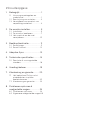 2
2
-
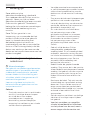 3
3
-
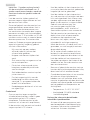 4
4
-
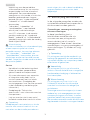 5
5
-
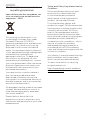 6
6
-
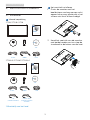 7
7
-
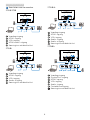 8
8
-
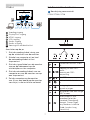 9
9
-
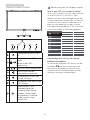 10
10
-
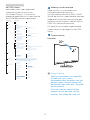 11
11
-
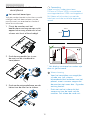 12
12
-
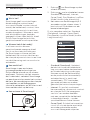 13
13
-
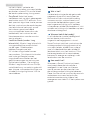 14
14
-
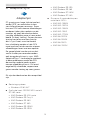 15
15
-
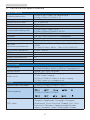 16
16
-
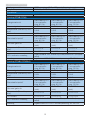 17
17
-
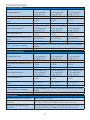 18
18
-
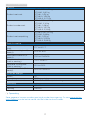 19
19
-
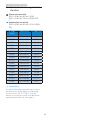 20
20
-
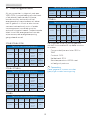 21
21
-
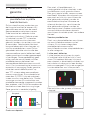 22
22
-
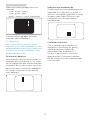 23
23
-
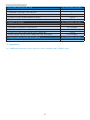 24
24
-
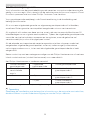 25
25
-
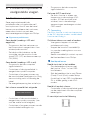 26
26
-
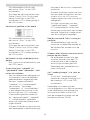 27
27
-
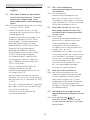 28
28
-
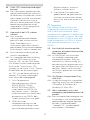 29
29
-
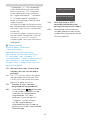 30
30
-
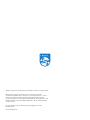 31
31
Philips 271V8LA/00 Handleiding
- Categorie
- Tv's
- Type
- Handleiding
- Deze handleiding is ook geschikt voor
in andere talen
Gerelateerde papieren
-
Philips 323E7QDAB/01 Handleiding
-
Philips 243V7QJABF/01 Handleiding
-
Philips 272V8A/00 de handleiding
-
Philips 223V7QDSB/01 Handleiding
-
Philips 241V8LA/00 Handleiding
-
Philips 221V8/57 Handleiding
-
Philips 272E1SA/01 Handleiding
-
Philips 242V8A/00 Handleiding
-
Philips 276E9QJAB/00 Handleiding
-
Philips 242S1AE/00 Handleiding